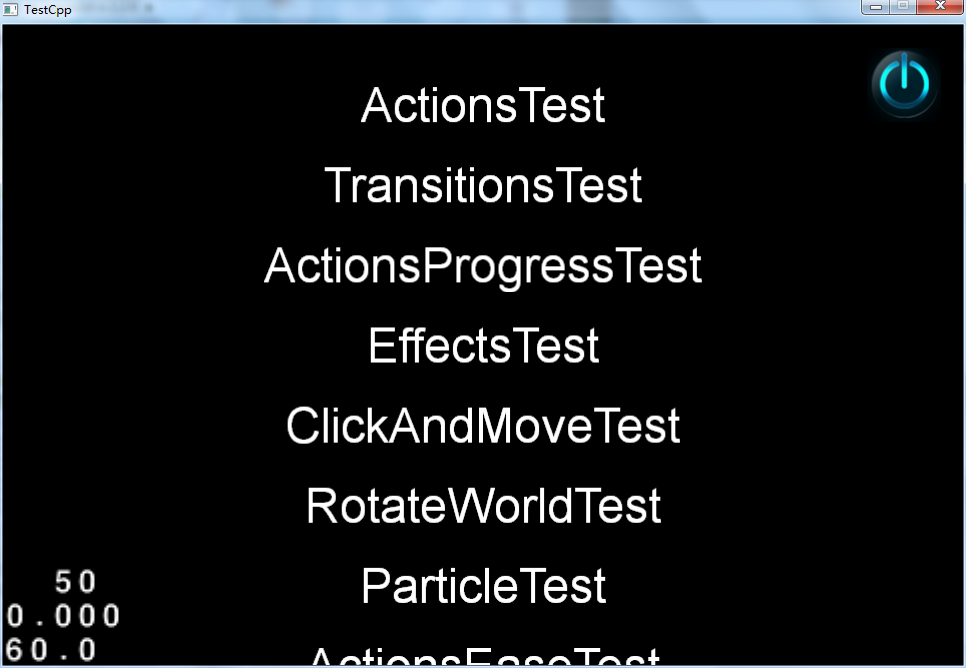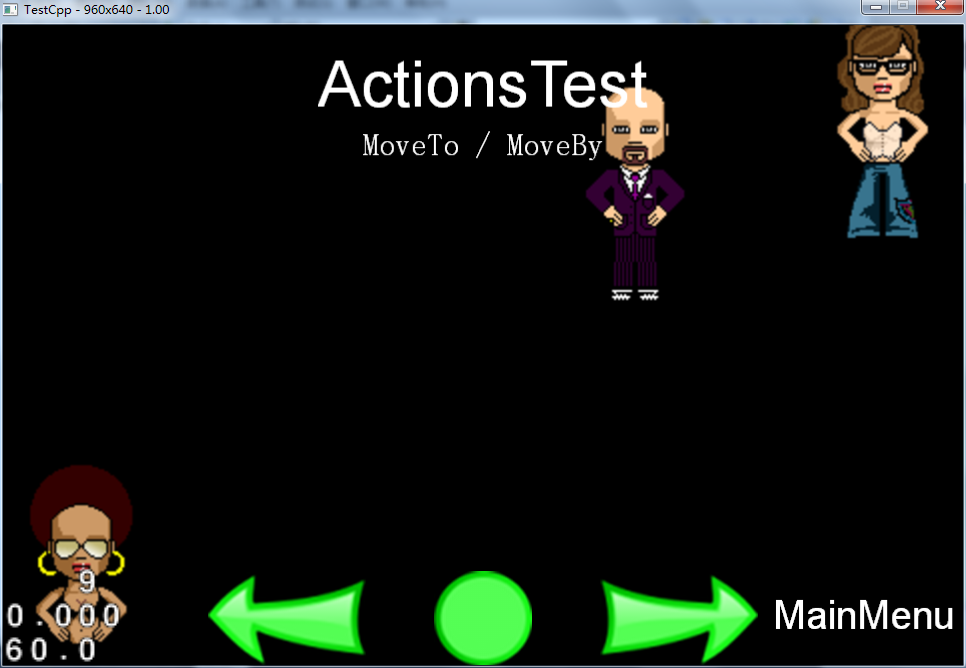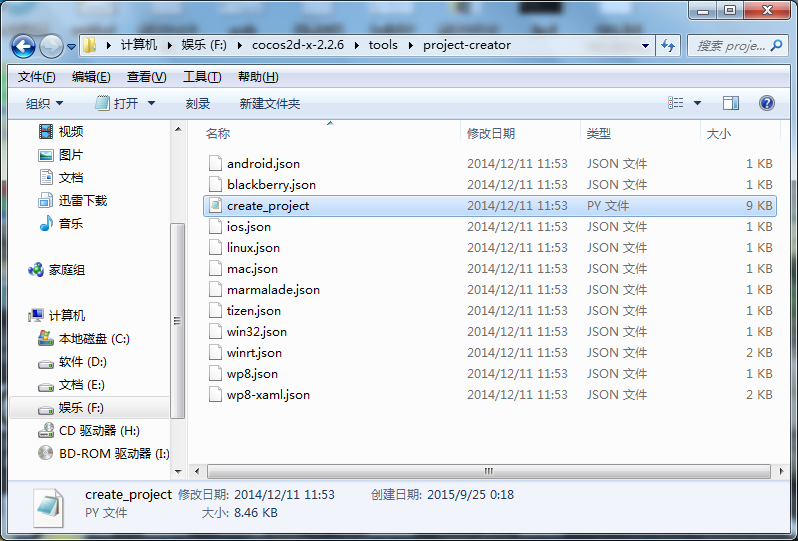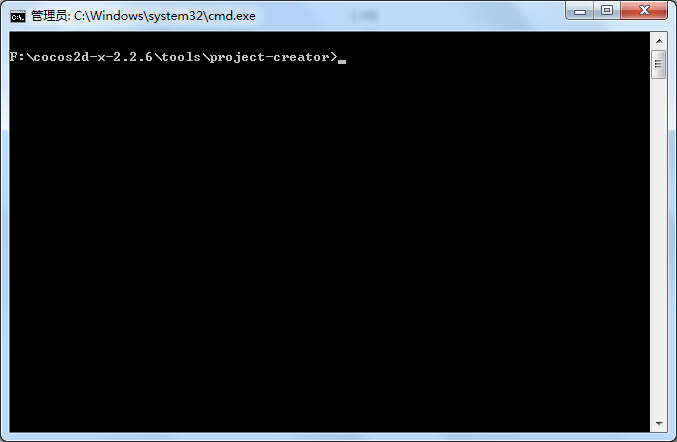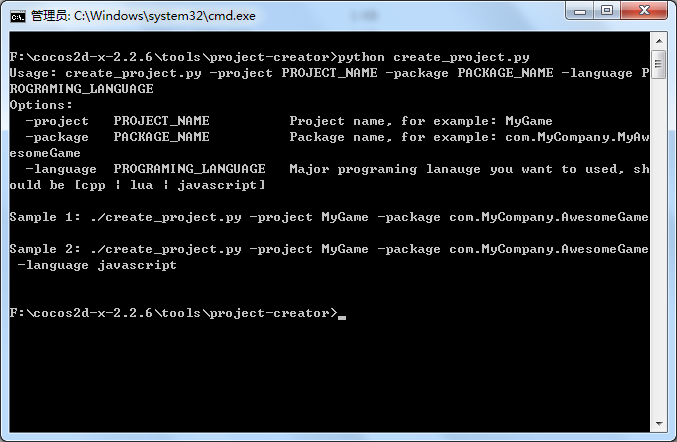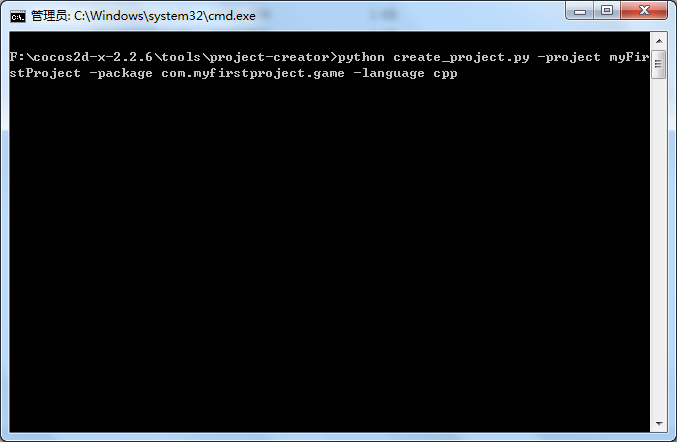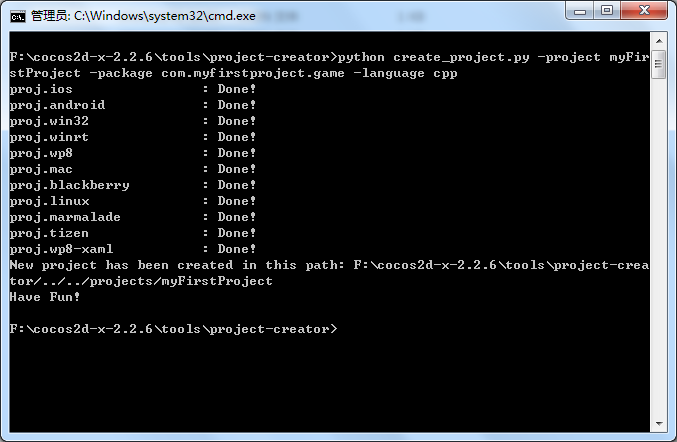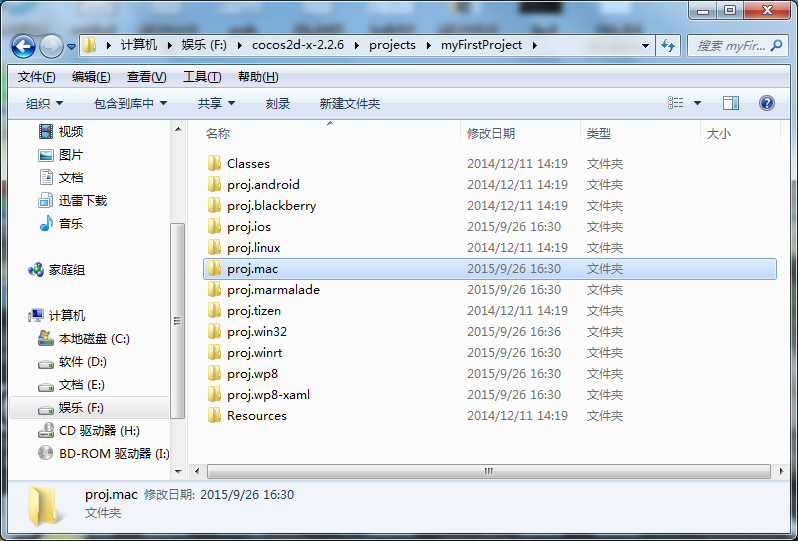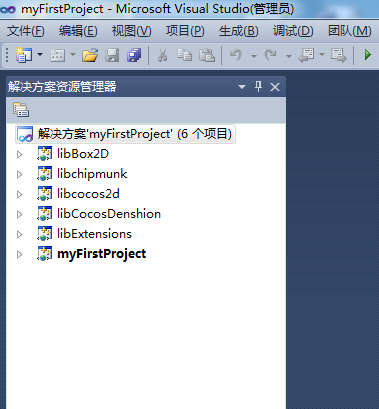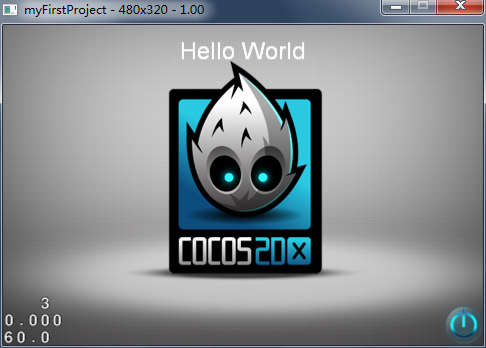在Cocos2d-x2.2.6搭建你第一个项目
标题有些长,没有办法,这里是为了突出版本Cocos2d-x2.2.6的特性,如果按照我前一篇博文Cocos2d-x学习(一) Cocos2d-x2.2.6安装前准备,前面的基本工作已经做完了。
一.检验一下之前工作
下面就是检验安装之后的效果了,关于这部分,因为不是本篇的重点,这里不再赘述。因此,给出一个网址参考,请各位移步到以下的网址进行操作。这个哥们关于调试这部分已经写得很详细了。
http://blog.csdn.net/yangyu20121224/article/details/9242289
如果各位按照上面的博文进行了操作,相信很多人都能运行出现下面这个界面。
点第一个ActionsTest运行下,出现以下的画面,是不是很激动呢。好的,这说明,你前面的工作都做对了。
二.搭建你第一个Cocos2d-x项目
参考博文地址如下:
http://blog.csdn.net/yangyu20121224/article/details/9242289
首先说明的是,如果你参照之前提供的博文地址去操作,你会郁闷的发现,你并没有找到install-templates-msvc.bat这安装包个东西,请先别怀疑安装包少东西,也别急着去网上下载这个东东。因为Cocos2d-x2.2.6这个版本确实没有这个东西。那么问题来了,如何去建立一个Cocos2d-x项目咧?
好了,还记得之前安装了python环境嘛,这下需要来玩玩它了,好了话不多说,直接操作,以我的机器为例。Cocos2d-x2.2.6我直接解压放在了F盘根目录下。现在你需要到达一个目录:
F:cocos2d-x-2.2.6 oolsproject-creator
到达该目录后如下图
那个create_project.py就是我们等会要用到的东东,这个是啥,看名字就知道了吧,造工程用的。
现在鼠标放到这个页面的空白处,按住shift,再按住鼠标右键,单击 在此处打开命令窗口(W)这个选项。弹出如下界面
别急,快接近目标了,现在输入命令 python create_project.py
出现以下东东
好了,不过多解释,开始搭建项目
输入指令:
python -project myFirstProject -package com.myfirstproject.game -language cpp
- 1
- 2
这个指令意思为 搭建了一个名字为 myFirstProject, 包为myfirstproject,语言为C++的项目。
如出现下图,你的第一个项目建立成功了,什么?建立成功了?
请打开
F:cocos2d-x-2.2.6projects,如果你看见了一个文件夹名为myFirstProject,恭喜你,你成功建立了一个项目,点开这个文件夹,里面有这些东东,如下图(友情提示:上述-package 后面包至少要三层,如com.myfirstproject,会引发错误,而com.myfirstproject.game就是对的)
三.运行你第一个Cocos2d-x项目
打开F:cocos2d-x-2.2.6projectsmyFirstProjectproj.win32
如图
点击myFirstProject的解决方案,进入到新的界面
右击myFirstProject,设为启动项目(J),按下Ctrl+F5(等价于菜单栏,调试(D)-开始执行(不调试)(H))看下运行效果。
如果出来下面这个东东,万事大吉了,你第一个项目建立成功了。
你发现了吗,这就是你一个在Cocos2d-x2.2.6中建立的第一个Hello World,好了新的学习之路开始了,希望大家共同进步,共同勉励。
题外话
学习一个新的东东,首先要从搭建一个它的运行环境开始,以我的经验,稍微耐点心,也许中途会出现一两次的失败,但你细心去研究,耐心去做,总可以把一个平台搭好的,如果你搭好了这个平台,至少你已经学到20%甚至更多的经验。而且,学习新的东西,就是需要一步一步探索,多点耐心,有些错误没啥了不起,都是学习经验的机会,把握住,就可以走到一个新的高度。
关于游戏引擎,别被“引擎”给吓着了,说穿了,这就是别人做得一款应用非常丰富的工具,类似于我们用的库,你可以调用,可以为你省很多手动去做的事情,如果你曾用过MFC这个东东,那对你而言,Cocos2d-x2.2.6这个东东会有种很相识的感觉,当然,你之前没接触过游戏引擎如我一样,大家就一块共同学习,共同探讨。